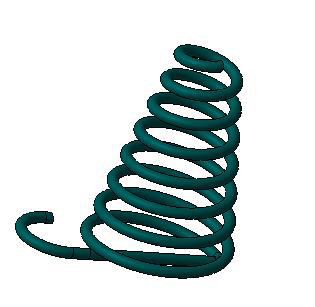Заглавная страница Избранные статьи Случайная статья Познавательные статьи Новые добавления Обратная связь КАТЕГОРИИ: ТОП 10 на сайте Приготовление дезинфицирующих растворов различной концентрацииТехника нижней прямой подачи мяча. Франко-прусская война (причины и последствия) Организация работы процедурного кабинета Смысловое и механическое запоминание, их место и роль в усвоении знаний Коммуникативные барьеры и пути их преодоления Обработка изделий медицинского назначения многократного применения Образцы текста публицистического стиля Четыре типа изменения баланса Задачи с ответами для Всероссийской олимпиады по праву 
Мы поможем в написании ваших работ! ЗНАЕТЕ ЛИ ВЫ?
Влияние общества на человека
Приготовление дезинфицирующих растворов различной концентрации Практические работы по географии для 6 класса Организация работы процедурного кабинета Изменения в неживой природе осенью Уборка процедурного кабинета Сольфеджио. Все правила по сольфеджио Балочные системы. Определение реакций опор и моментов защемления |
Создание основания детали в виде элемента вращения
· Вызвать команду · Задать параметры элемента (пп. 1.3) при помощи специальных полей и переключателей на Панели свойств. · Нажать кнопку Создать, чтобы зафиксировать в детали основание – элемент вращения. Созданный элемент вращения появится в окне детали, а соответствующая ему пиктограмма – в Дереве построения. · При необходимости создать дополнительные конструктивные элементы (скругления, фаски и т. д.). Требования к эскизам Ось вращения должна быть изображена в эскизе отрезком со стилем линии Осевая. · Ось вращения должна быть одна. · В эскизе может быть один или несколько контуров. · Все контуры должны лежать по одну сторону от оси вращения. · Ни один из контуров не должен пересекать ось вращения (отрезок со стилем линии Осевая или его продолжение). · Если контур один, он может быть разомкнутым или замкнутым. · Если контуров несколько, все они должны быть замкнуты. · Если в эскизе основания несколько контуров, один из них должен быть наружным, а другие – вложенными в него. · В эскизе основания допускается один уровень вложенности контуров. В эскизе приклеиваемого (вырезаемого) элемента допускается любой уровень вложенности контуров. Если в эскизе несколько вложенных контуров, то внешний контур образует форму элемента вращения, а внутренние контуры образуют отверстия. Свойства элемента вращения Тип элемента вращения Если контур в эскизе сечения не замкнут, возможны два варианта построения элемента вращения – Тороид и Сфероид, активизация которых производится выбором соответствующего переключателя в группе Способ (табл. 2). Таблица 2 – Выбор способа формирования элемента
Если контур в эскизе сечения замкнут, возможно построение только сфероида.
Если требуется построить элемент вращения с плоскими торцами (рис. 9), начертите в эскизе незамкнутый профиль этого элемента, а при выполнении операции включите опцию Сфероид.
Рисунок 9 – Построение элемента вращения с плоскими торцами Направление вращения Направление вращения выбирается из списка Направление (табл. 3): Таблица 3 – Направление вращения
*Чтобы различать направления (прямое и обратное), на фантоме в окне детали показана стрелка, соответствующая прямому направлению. Если выбран вариант Прямое направление, вращение будет производиться по стрелке; если вариант Обратное направление – в противоположную стрелке сторону. Угол вращения · Если вращение производится в прямом направлении, введите значение угла в поле Угол 1. · Если вращение производится в обратном направлении, используйте поле Угол 2. · Если вращение производится в двух направлениях, используйте поле Угол 1, чтобы задать угол вращения в прямом направлении, и поле Угол 2, чтобы задать угол вращения в обратном направлении. · Если вращение производится от средней плоскости, используйте поле Угол 1, чтобы задать суммарный угол вращения.
Порядок выполнения задания №1
1. Построение ведется в детали. 2. Определяются Свойства модели. Для этого необходимо встать на корневой объект Дерева модели (по умолчанию Деталь) и нажать правую клавишу мыши. В выпадающем меню выбрать команду Свойства модели. В окне Список свойств на Панели свойств редактируется только свойство Наименование (Ось).
3. Для создания эскиза выбирается плоскость XY и вызывается команда Эскиз. С помощью команды 4. Для операции вращения важный элемент – ось. Ось – это или отрезок, отрисованный стилем линии осевая, или объект осевая. В эскизе должна присутствовать только одна ось. 5. Для четкого определения эскиза в пространстве накладываются ограничения. В разделе 1) первая точка первого отрезка контура и первая точка оси; 2) последняя точка последнего отрезка контура и вторая точка оси; 3) первая точка последнего отрезка контура и начало координат. Также в группе Параметризация вызывается команда Точка на кривой (находится в расширенной панели вместе с командой Выровнять точки по вертикали) и указывается сперва ось, а затем начало координат.
Рисунок 9 – Чертеж детали Ось 6. Проставляются параметрические размеры. Длина всей детали – 150, длина оси без бурта – 145. Для простановки размеров половины диаметров в диалоге Установить значение размеров в поле Выражение вводятся выражения: 10/2 – для посадочной части, и 16/2 – для бурта. После определения всех параметров необходимо выйти из режима редактирования эскиза. 7. Если эскиз выделен, его можно не выделять, в противном случае необходимо выбрать эскиз в Дереве модели. Когда эскиз выделен, вызывается команда 8. На плоскости ZX строится новый эскиз и в нем строится одна окружность. С помощью команды Выровнять по горизонтали накладывается ограничение между началом координат и центром окружности. Проставляются размеры: диаметр окружности – 3,2, расстояние от центра окружности до начала координат – 145-5. Далее необходимо выйти из режима редактирования эскиза. 9. Для второго эскиза создается операция 10. Для создания фасок отверстия вызывается команда
11. Для создания фаски бурта вызывается команда Фаска, корректируется параметр длины катета (2) и указывается само ребро для построения. На Панели свойств вызывается команда Создать объект. 12. Для создания последней фаски вызывается команда Фаска, корректируется параметр длины катета (1) и указывается само ребро для построения. На Панели свойств вызывается команда Создать объект. 13. Для создания радиуса скругления под буртом вызывается команда
Задание №2. Создайте модель детали Переходник в соответствии с прилагаемым образцом (рис. 10). Размеры детали должны соответствовать чертежу (рис. 11).
Рисунок 10 – Трехмерная модель детали Переходник
Рисунок 2.37 – Чертеж детали Переходник
Порядок выполнения задания №2 1. Построение ведется в Детали. Определяются Свойства модели, где редактируется только свойство Наименование (Переходник). 2. Для создания эскиза выбирается плоскость XY и вызывается команда Эскиз. С помощью команды 3. Для четкого определения эскиза в пространстве накладываются ограничения Выровнять точки по вертикали для следующих групп точек: начало координат – первая точка первого отрезка; вторая точка оси – последняя точка последнего отрезка. 4. Проставляются параметрические размеры. Длина 1-й ступени – 30, длина 2-й ступени – 30, длина 3-й ступени – 25. Для простановки размеров половины диаметров в диалоге Установить значение размеров в поле Выражение вводятся выражения: для 1-й ступени – 50/2, для 2-й ступени – 45/2, для 3-й ступени – 35/2. После определения всех параметров необходимо выйти из режима редактирования эскиза. 5. Для эскиза вызывается команда
Практическая работа № 4. Кинематические элементы и пространственные кривые
Задание №1. Создайте модель детали Пружина (рис. 12) в соответствии с прилагаемым образцом Кинематической операцией. Размеры детали должны соответствовать чертежу (рис. 14).
Рисунок 12 – Трехмерная модель детали Пружина
Методические рекомендации
При формировании кинематического элемента используются сечение и траектория. Сечение всегда лежит в одном эскизе. Траектория может лежать в одном или нескольких эскизах и состоять из эскизов, ребер и пространственных кривых. Способ задания траектории не влияет на предъявляемые к ней требования. Порядок создания детали Создание эскиза основания: · Выделить в Дереве построения нужную плоскость; · Выполнить команду Операции – Эскиз или нажать кнопку Эскиз на панели Текущее состояние. Система перейдет в режим редактирования эскиза. В нем доступны все команды построения и редактирования графических объектов, кроме составления таблиц и технологических обозначений, которые не участвуют в образовании формы трехмерного элемента. Если в эскиз попали таблица и технологических обозначений при копировании через буфер обмена из графического документа, это не препятствует дальнейшей работе; попадание текста приводит к появлению дополнительных контуров, искажающих результат операции. · Создать в эскизе изображение сечения основания детали, выполняя требования к эскизам пп. 1.2. и траектории пп. 1.3; · Выполнить команду Операции – Эскиз или отжать кнопку Эскиз на панели Текущее состояние. Система перейдет в режим трехмерных построений. В Дереве построений появится пиктограмма нового эскиза.
|
|||||||||||||||||||||||||||||||||||
|
Последнее изменение этой страницы: 2021-05-27; просмотров: 165; Нарушение авторского права страницы; Мы поможем в написании вашей работы! infopedia.su Все материалы представленные на сайте исключительно с целью ознакомления читателями и не преследуют коммерческих целей или нарушение авторских прав. Обратная связь - 18.119.133.228 (0.018 с.) |
 Операция вращения, которая доступна, если в модели выделен один эскиз и еще нет основания детали.
Операция вращения, которая доступна, если в модели выделен один эскиз и еще нет основания детали.



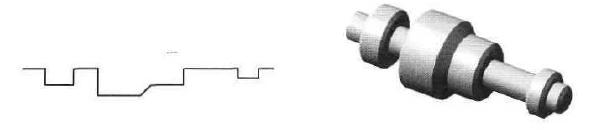




 Непрерывный ввод объектов строятся 3 отрезка – контур для создания операции. В данном случае начало третьего отрезка начинается на уровне начала координат. Так же, как и в случае с операцией выдавливания, в расчет принимаются элементы, которые отрисованы основным стилем линии.
Непрерывный ввод объектов строятся 3 отрезка – контур для создания операции. В данном случае начало третьего отрезка начинается на уровне начала координат. Так же, как и в случае с операцией выдавливания, в расчет принимаются элементы, которые отрисованы основным стилем линии. Параметризация Компактной инструментальной панели вызывается команда
Параметризация Компактной инструментальной панели вызывается команда  Выровнять точки по вертикали и указываются следующие точки объектов:
Выровнять точки по вертикали и указываются следующие точки объектов: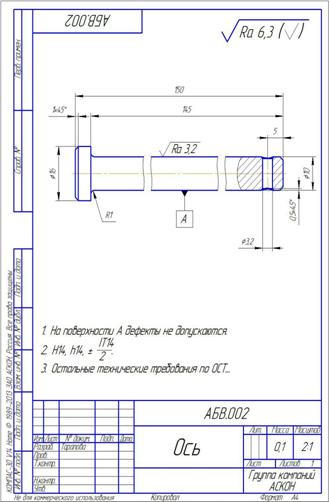
 Операция вращения через всплывающую панель, либо из раздела Редактирование детали Компактной инструментальной панели (находится в расширенной панели вместе с командой Операция выдавливания). Для операции на Панели свойств устанавливаются (контролируются) следующие параметры: на вкладке Параметры: тип – сфероид; на вкладке Тонкая стенка: тип построения тонкой стенки – нет. Когда все параметры определены, на Панели свойств вызывается команда Создать объект.
Операция вращения через всплывающую панель, либо из раздела Редактирование детали Компактной инструментальной панели (находится в расширенной панели вместе с командой Операция выдавливания). Для операции на Панели свойств устанавливаются (контролируются) следующие параметры: на вкладке Параметры: тип – сфероид; на вкладке Тонкая стенка: тип построения тонкой стенки – нет. Когда все параметры определены, на Панели свойств вызывается команда Создать объект. Вырезать выдавливанием со следующими параметрами: направление операции – два направления, способ определения глубины для обоих направлений – Через все. Когда все параметры определены, на Панели свойств вызывается команда Создать объект.
Вырезать выдавливанием со следующими параметрами: направление операции – два направления, способ определения глубины для обоих направлений – Через все. Когда все параметры определены, на Панели свойств вызывается команда Создать объект. Фаска, корректируется параметр длины катета (0,5) и для одновременного выбора двух ребер отверстия указывается внутренняя поверхность отверстия. На Панели свойств вызывается команда Создать объект.
Фаска, корректируется параметр длины катета (0,5) и для одновременного выбора двух ребер отверстия указывается внутренняя поверхность отверстия. На Панели свойств вызывается команда Создать объект. Скругление, корректируется параметр Радиус скругления (1) и указывается само ребро для построения. На Панели свойств вызывается команда Создать объект.
Скругление, корректируется параметр Радиус скругления (1) и указывается само ребро для построения. На Панели свойств вызывается команда Создать объект.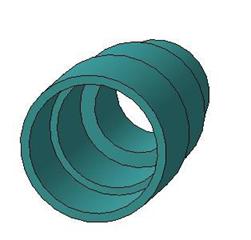
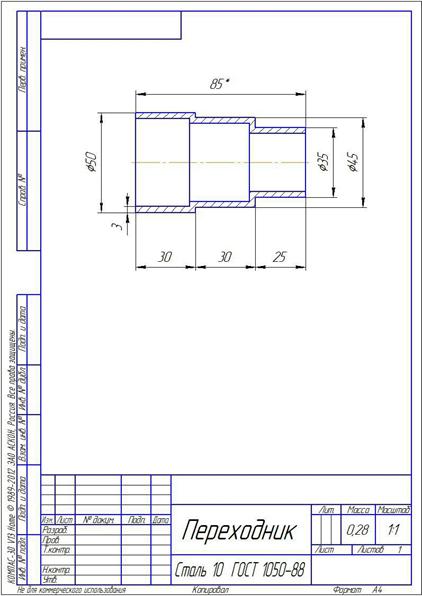
 Операция вращения через всплывающую панель, либо из раздела Редактирование детали Компактной инструментальной панели. Для операции на Панели свойств устанавливаются следующие параметры: на вкладке Параметры: тип – тороид; на вкладке Тонкая стенка: тип построения тонкой стенки – внутрь, толщина стенки – 3. Когда все параметры определены, на Панели свойств вызывается команда Создать объект.
Операция вращения через всплывающую панель, либо из раздела Редактирование детали Компактной инструментальной панели. Для операции на Панели свойств устанавливаются следующие параметры: на вкладке Параметры: тип – тороид; на вкладке Тонкая стенка: тип построения тонкой стенки – внутрь, толщина стенки – 3. Когда все параметры определены, на Панели свойств вызывается команда Создать объект.